[LCM] Jak provést bezdrátové zrcadlení na zařízení ZenScreen Go, MB168AWP?
Zabudované rozhraní WiFi zajišťuje podporu bezproblémového zrcadlení zařízení se systémy iOS, Android a Windows*.

Obsah
1. Nastavení monitoru (nabídka)
A. Telefon / Notebook / PC do MB16AWP (zrcadlená projekce)
-a, Telefon: Android / iOS
-b, Notebook / PC: Windows 10 , Windows 11
B. Bezdrátový router-->Telefon / Notebook / PC do MB16AWP (zrcadlená projekce)
*Připojte MB16AWP k bezdrátovému routeru a proveďte bezdrátovou projekci prostřednictvím bezdrátového routeru
-a, Telefon: iOS/Android
1.Nastavení monitoru (nabídka)
1. Nastavení zdroje obrazu MB16AWP: bezdrátová projekce.
Krok 1, v nabídce klikněte na  a vyberte bezdrátové připojení.
a vyberte bezdrátové připojení.
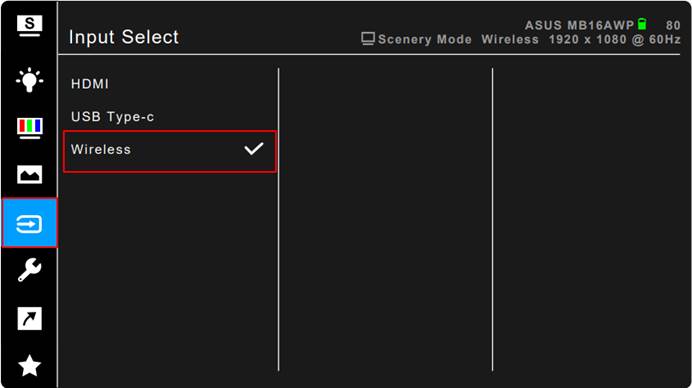
Krok 2: Vyberte „bezdrátové připojení“, na obrazovce se zobrazí následující stránka.
Zkontrolujte SSID a heslo: (Příklad: SSID:MB16AWP-290332A4 / Heslo: 75770683)
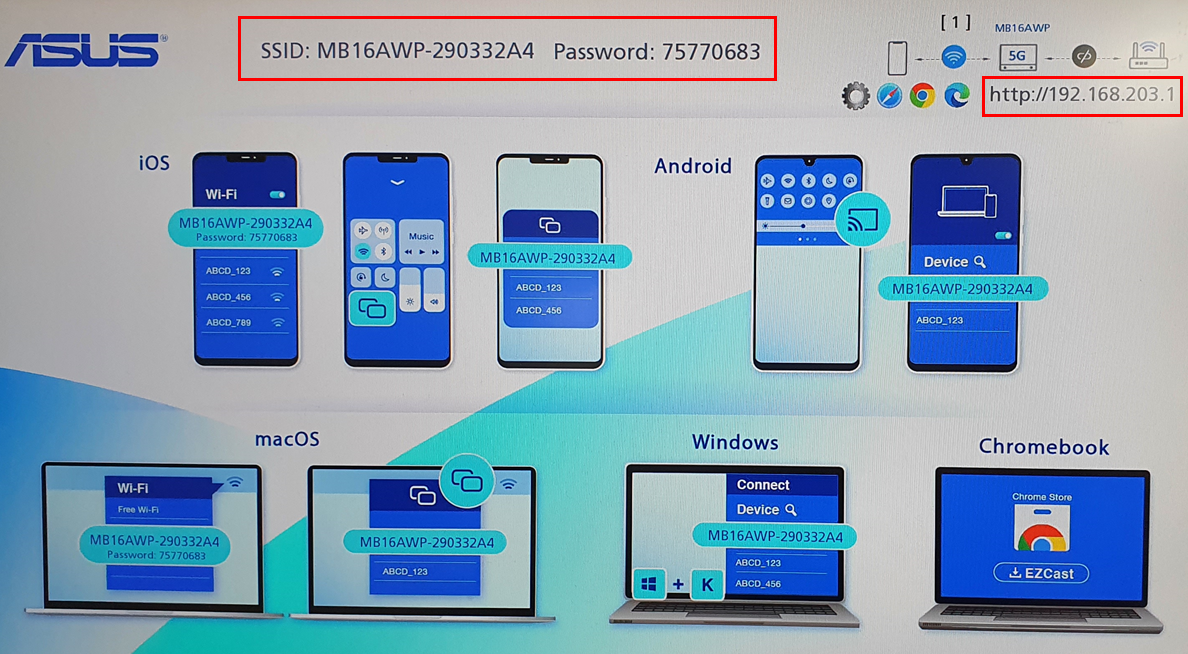
2. Způsob nastavení bezdrátového připojení
A. Mobilní telefon / Notebook / PC do MB16AWP (zrcadlená projekce)
Telefon s Androidem:
Krok 1. Klikněte na obrazovku, která se má vysílat.
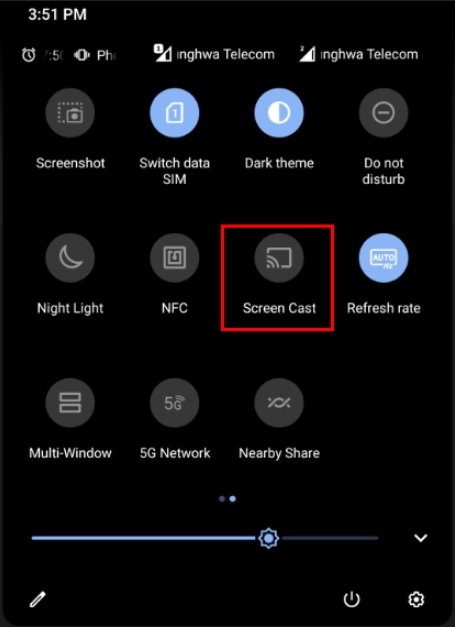
Poznámka: Připomínáme, že funkci WiFi na mobilním telefonu je nutné za účelem provedení zrcadlové projekce zapnout.
Krok 2. Vyhledejte SSID projekční obrazovky, ke které má být provedeno připojení. Odsouhlaste její otevření a to je vše.
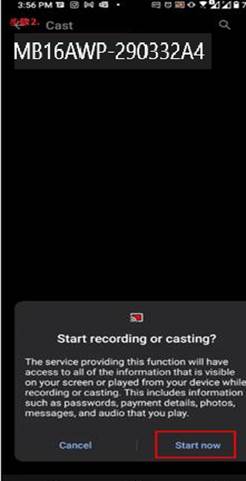
Telefon s iOS:
Krok 1. Potvrďte, že máte zapnutou síť Wi-Fi.
Krok 2. Připojte se k SSID své projekční obrazovky MB16AWP.
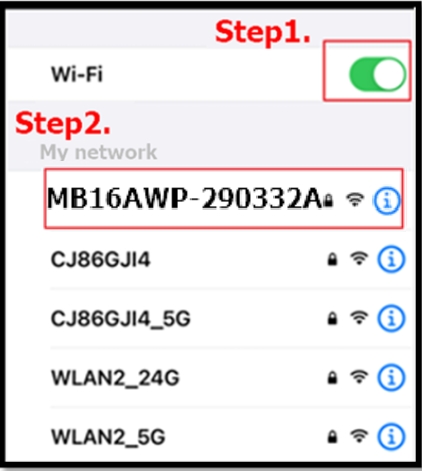
Krok 3. Zadejte heslo pro připojení.
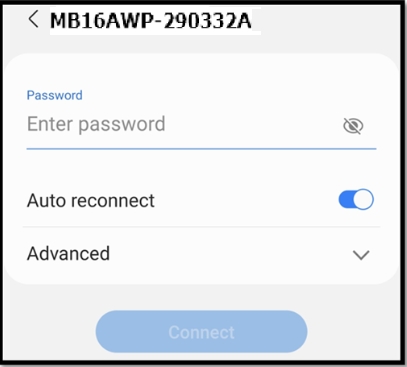
Krok 4. Když se objeví následující obrazovka, připojení je dokončeno.
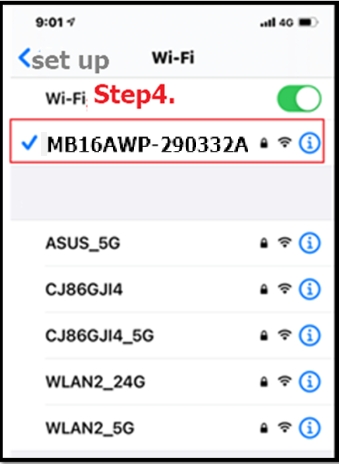
Krok 5. Klikněte na možnost „Výstup zrcadlení obrazovky“ na zařízení iOS.
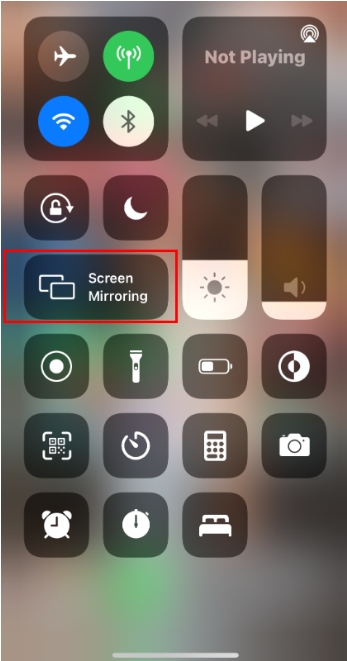
Krok 6. Připojte se k SSID své projekční obrazovky MB16AWP a nastavení bude dokončeno.
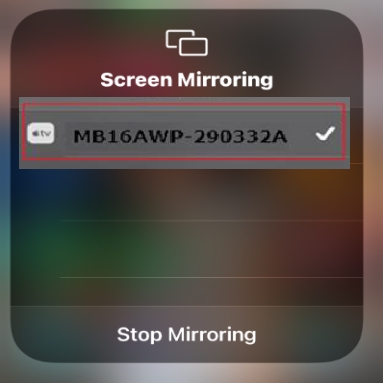
Notebook/PC:
Zařízení s Windows 10: (Příklad: SSID: MB16AWP-290332A4)
Krok 1: Ujistěte se, že je síť WiFi zapnuta.
Krok 2, Stiskněte klávesu Windows  + K a vyberte monitor, vyberte MB16AWP-290332A4.
+ K a vyberte monitor, vyberte MB16AWP-290332A4.
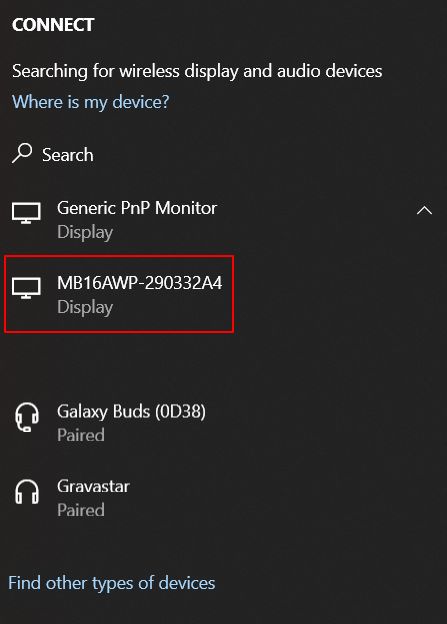
Krok 3: Obrazovka úspěšného připojení vypadá následovně.
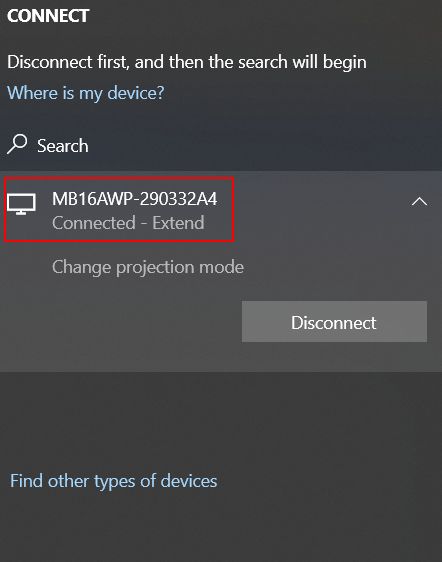
Zařízení Windows 11: (Příklad: SSID: MB16AWP-290332A4)
Krok 1: Ujistěte se, že je WiFi zapnuto.
Krok 2, Stiskněte klávesu Windows  + K a vyberte monitor.
+ K a vyberte monitor.
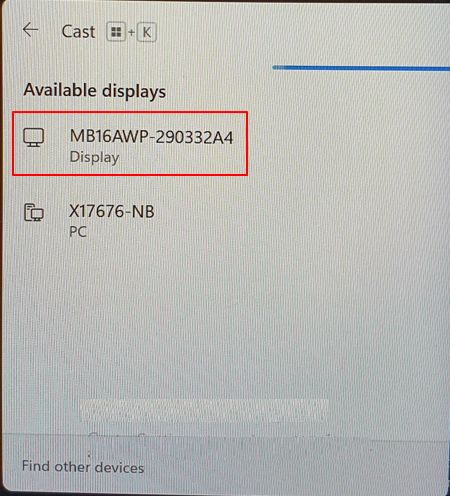
Krok 3: Obrazovka úspěšného připojení vypadá následovně.
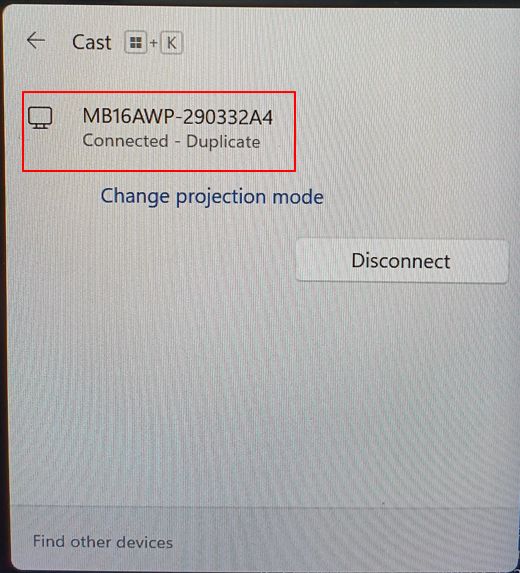
B. Bezdrátový router-->Telefon / Notebook /PC do MB16AWP (zrcadlená projekce).
Připojte MB16AWP k bezdrátovému routeru a proveďte nastavení bezdrátové projekce pomocí bezdrátového routeru.
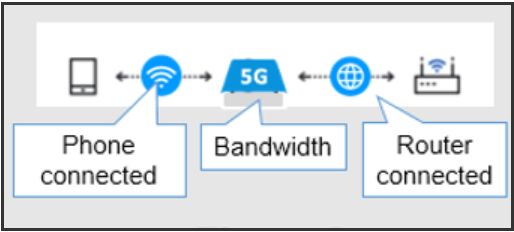
Krok 1, V nabídce OSD (menu) Mb16AWP klikněte na (Vstup) a vyberte Bezdrátový.
a vyberte Bezdrátový.
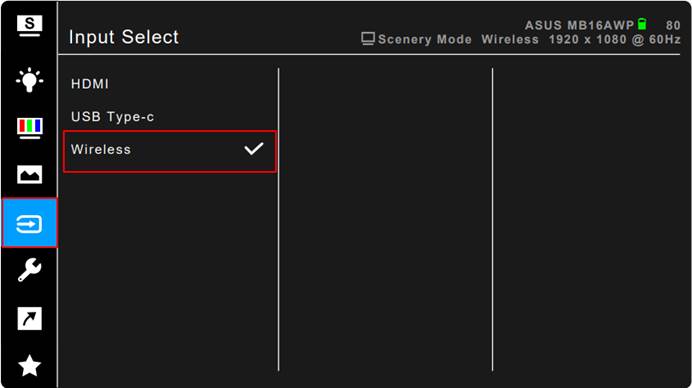
Krok 2. Jako metodu propojení mezi MB16AWP a bezdrátovým routerem můžete použít například mobilní telefon:
1. Ujistěte se, že má váš telefon zapnutou síť WiFi.
2. Připojte WiFi svého telefonu k SSID vaší obrazovky MB16AWP.
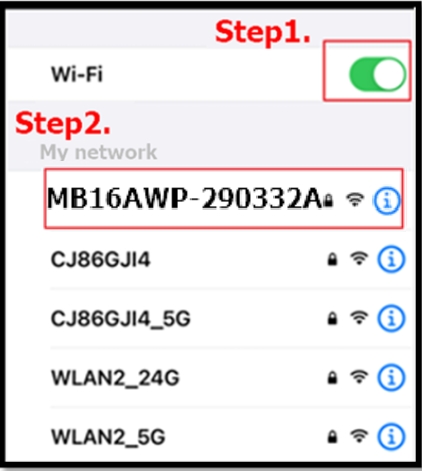
3. Po dokončení připojení uvidíte SSID, heslo a IP.
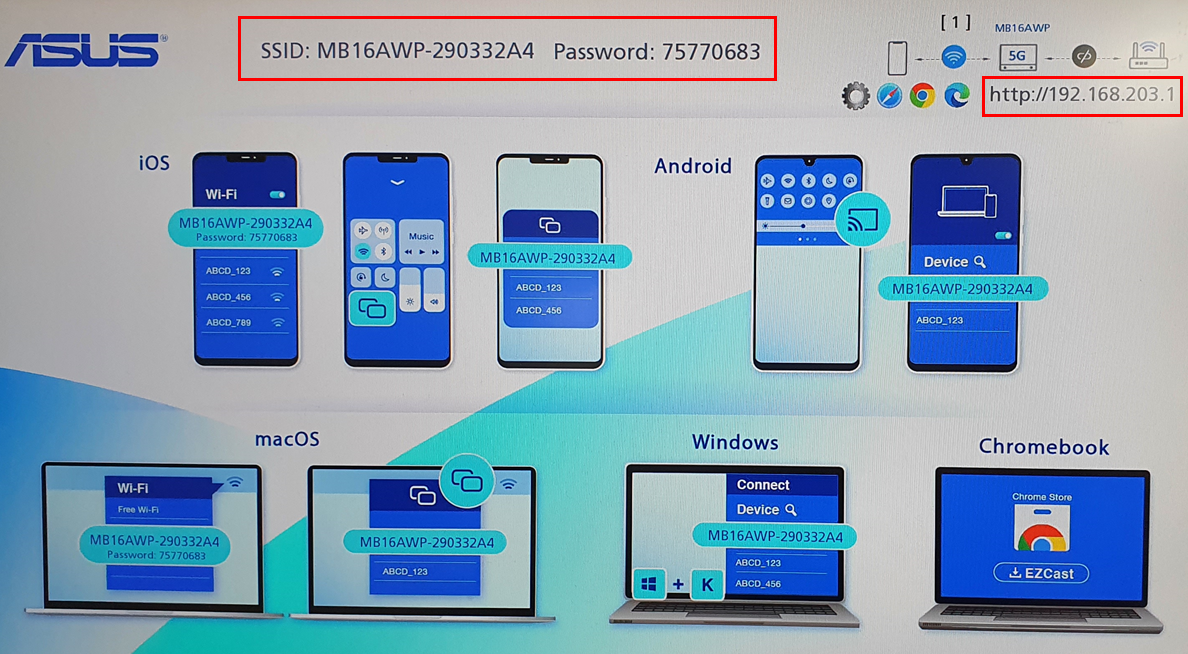
4. Otevřete prohlížeč a zadejte 192.168.203.1
- :Zařízení s iOS může používat prohlížeč Safari
:Zařízení s iOS může používat prohlížeč Safari
- :Na zařízeních s Androidem lze použít prohlížeč Chrome
:Na zařízeních s Androidem lze použít prohlížeč Chrome
-a. Připojte se k bezdrátovému routeru: Příklad:
SSID: AndroidAP a heslo (SSID: název / heslo k vašemu bezdrátovému routeru)
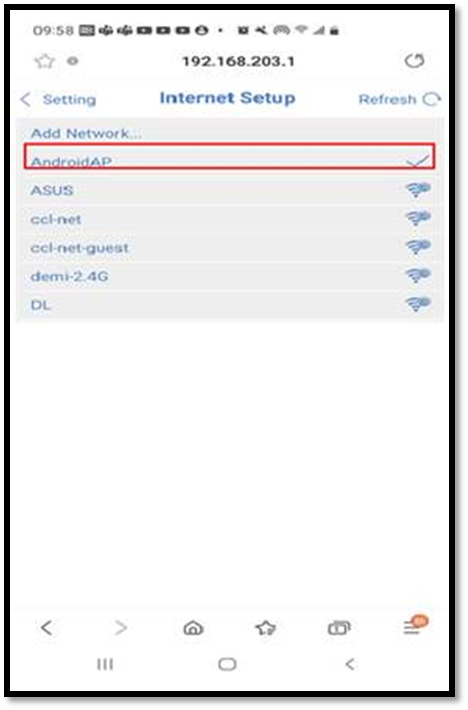
-b, Po dokončení nastavení si můžete potvrdit aktuální informace o připojení:
- Můžete si potvrdit název aktuálně připojeného bezdrátového routeru / hesla / verze firmwaru
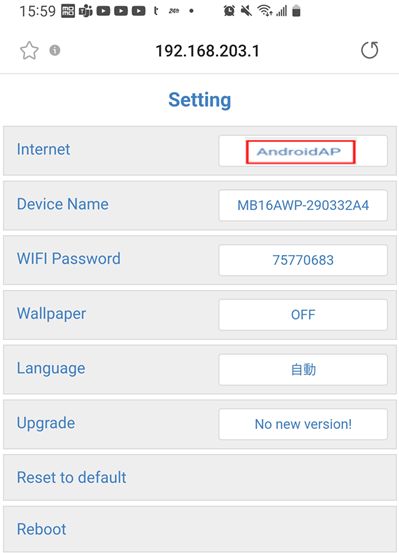
Otázka 1: Jak se ujistit o stavu připojení bezdrátového projektoru MB16AWP?
1.
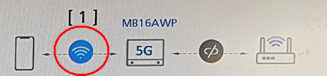
Mobilní telefon a MB16AWP jsou připojeny (mobilní telefon může bezdrátově vysílat do MB16AWP)
2.
MB16AWP a bezdrátový router jsou úspěšně propojeny.
3. 
Mobilní telefon a MB16AWP jsou připojeny k bezdrátovému routeru.
Otázka 2: Proč na některých telefonech nefunguje rychlé nastavení (zrcadlení)?
Odpověď 2: Na některých starých modelech telefonů s Androidem není podporována funkce rychlého nastavení (zrcadlení), nebo některé značky oficiálně oznámily, že bezdrátovou funkci zrcadlení do projektoru nepodporují. Ujistěte se, že vaše značka zrcadlení podporuje.
Otázka 3: Proč není možné navázat spojení ani po zapnutí bezdrátové projekce?
Odpověď 3: Nejdříve odpojte síť WiFi a pak se znovu připojte. Pokud připojení není možné ani poté, doporučujeme přejít do nabídky a znovu nakonfigurovat požadované bezdrátové připojení.
Otázka 4: Během bezdrátové projekce nelze přehrávat streamovaná média (Netflix, HBO GO.....apod.). Promítaná obrazovka se okamžitě přepne zpátky, ale na mobilním telefonu se video přehrávat bude.
Odpověď 4: Důvodem je to, že software pro streamování videa je chráněn autorským právem, a proto není možné svévolně používat bezdrátové promítání. Musíte využít autorizovaný software a zařízení pro streamování videa na projektoru.
Otázka 5: Výstup videa z notebooku (integrovaná grafika Intel) není správně škálován, a proto se na externí obrazovce nezobrazí ve správné velikosti.
Odpověď 5:
- Ujistěte se, že používáte nejnovější ovladač grafické karty.
- Klikněte pravým tlačítkem na plochu počítače
- Klikněte na nastavení Intel® Graphics.
- Klikněte na „Obrazovka“.
- Vyberte z rozevírací nabídky „Vybrat obrazovku“ externí monitor.
V sekci „škálování“ vyberte „vlastní poměr stran“ (objeví se posuvník, kterým můžete upravit velikost obrazovky).